In dieser Anleitung wird beschrieben, wie das Yealink T54W-Telefon mit Hilfe der Autoprovisioning-Funktion an die toplink Xpress xPBX-Telefonanlage angeschlossen wird. Beim Autoprovisioning werden die Konfigurationsdaten direkt von der Cloud-Telefonanlage auf das Telefon übertragen, ohne dass der Benutzer weitere Konfigurationen vornehmen muss. So können Sie schnell und einfach Endgeräte an die xPBX anschließen und sicherstellen, dass alle notwendigen Konfigurationsdaten korrekt sind.
Voraussetzungen
- Yealink T54W Telefon
- MAC-Adresse des Telefons
- Zugang zur Weboberfläche Ihrer xPBX-Telefonanlage
- URL der Telefonanlage
Schritt-für-Schritt Anleitung
1. Autoprovisionierung aktivieren und einrichten
- Melden Sie sich als Administrator an Ihrer xPBX an.
- Wechseln Sie zu Einstellungen → Allgemein.
- Scrollen Sie nach unten zu Automatische Konfiguration von Endgeräten.
- Tragen Sie im Feld Authentifizierung Passwort ein neues Passwort ein. Dieses Passwort wird später zur Registrierung des Telefons an der Telefonanlage verwendet. Bitte verwenden Sie sichere Passwörter und orientieren Sie sich an den Richtlinien des Bundesamtes für Sicherheit in der Informationstechnik (BSI) zur Erstellung sicherer Passwörter. Bewahren Sie dieses Passwort an einem sicheren Ort auf, da die Standardpasswörter der Endgerätehersteller nach der Anmeldung des Endgerätes an der xPBX nicht mehr gültig sind.
2. Yealink T54W an einer xPBX Nebenstelle hinzufügen
- Navigieren Sie zu Erweitert → VoIP Telefone in der Administrationsoberfläche Ihrer xPBX-Telefonanlage.
- Klicken Sie auf Gerät hinzufügen.
- Geben Sie im Feld Name einen Namen für das Telefon ein. Dieser Name hilft Ihnen, das Telefon bei der Administration der xPBX leichter zu identifizieren. Wählen Sie z. B. „Bürotelefon Kathrin Weber“ für das Endgerät in Frau Webers Büro.
- Ordnen Sie dem Endgerät im Feld Nebenstelle die Nebenstelle zu, an der es später betrieben wird. Bitte richten Sie vor diesem Schritt die Nebenstelle in der xPBX Cloud-Telefonanlage ein.
- Wählen Sie im Menü Hersteller den Hersteller Yealink und im Menü Modell das Modell T54W aus.
- Geben Sie im Feld MAC-Adresse die MAC-Adresse des Telefons ein, das Sie einrichten möchten. Sie erhalten die MAC-Adresse Ihres Yealink T54W auf dem Display des Telefons oder per Webbrowser über die Administrationsoberfläche Ihres Telefons.
3. Auto Provisioning am Yealink T54W konfigurieren und starten
- Kopieren Sie die URL Ihrer Telefonanlage aus der Adresszeile Ihres Webbrowsers.
- Öffnen Sie die Administrationsoberfläche Ihres Yealink T54W im Browser und melden Sie sich dort mit Ihren Zugangsdaten an. Im Auslieferungszustand lauten Benutzername und Passwort jeweils admin.
- Navigieren Sie zu Auto Provisioning.
- Tragen Sie bei Server URL die URL der Telefonanlage ein, gefolgt von der Zeichenkette
/$(mac).cfg.
Beispiel: https://meine-telefonanlage.de/$mac.cfg - Speichern Sie die getätigten Einstellungen in der Administrationsoberfläche Ihres Yealink T54W und bestätigen Sie die Eingaben mit Confirm.
- Starten Sie in der Administrationsoberfläche Ihres Yealink T54W das Auto Provisioning, indem Sie auf Autoprovisioning klicken.
- Das Telefon beginnt nun mit der automatischen Konfiguration und lädt die Daten von der xPBX-Telefonanlage herunter.
4. Überprüfung der Anmeldung des Yealink T54W an der xPBX Nebenstelle
- Kehren Sie im Webbrowser zur Weboberfläche Ihrer xPBX-Telefonanlage zurück.
- Überprüfen Sie unter Erweiterte Einstellungen → Geräte ob das Telefon registriert ist. Alternativ können Sie dies im Bereich Konten → Nebenstellen an der jeweiligen Nebenstelle prüfen (in unserem Beispiel die Nebenstelle 91).
- Das Telefon ist jetzt korrekt konfiguriert und einsatzbereit.
Hinweis: Wenn Sie das Telefon zu einem späteren Zeitpunkt erneut konfigurieren müssen, öffnen Sie die Einstellungen für Autoprovisioning an der entsprechenden Nebenstelle und starten Sie den Timer für das Abrufen der Konfigurationsdaten erneut. Ihr Telefon kann dann für einen bestimmten Zeitraum die Konfigurationsdaten wieder von der Cloud-Telefonanlage xPBX abrufen. Voraussetzung ist, dass die MAC-Adresse des Telefons noch in der xPBX hinterlegt ist.
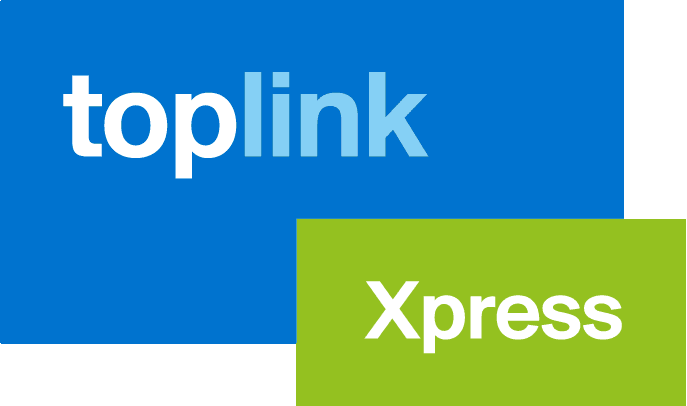
 , wie können wir helfen?
, wie können wir helfen?

